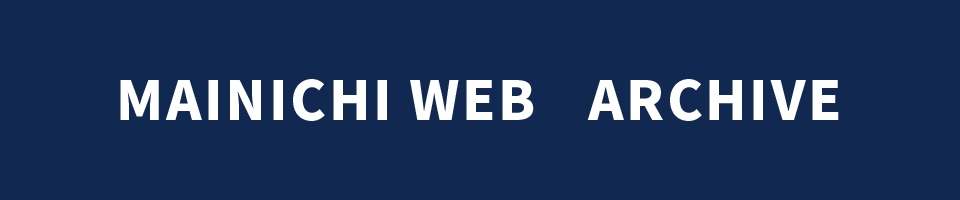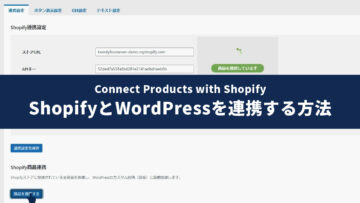「Twentyfour Seven」で自動で作成されるお問い合わせページのカスタマイズ方法についてです。
子テーマやプラグインで、テーマのフォームをカスタマイズすることも可能ですが、こちらの記事ではより簡単で手軽な方法をご紹介します。
概要としては、デフォルトのフォームをプラグインで生成したフォームと入れ替える方法になります。
今回は、メジャーなフォームプラグイン「Contact Form 7」で説明します。
ちなみに
自動作成されるお問い合わせページのデフォルトの項目は
- お名前
- メールアドレス
- お問い合わせ内容
となっています。
項目を追加・変更したい場合はカスタマイズが必要です。
お問い合わせフォームのカスタマイズ方法
まずは、フォーム用プラグインの設定します。
「Contact Form 7」の設定
- 管理画面の左側メニューから「プラグイン > 新規追加」と移動します。
- 「プラグインの検索」に「Contact Form 7」と入力し、検索結果で表示される「Contact Form 7」をインストール・有効化。
- 有効化後、左側メニューに追加された項目「お問い合わせ>新規追加」をクリック。
- タイトルを入力、フォームの内容を編集し「保存」をクリックしてフォームを作成。
- タイトルの下にショートコードが表示されるのでコピーします。
ショートコード例:[contact-form-7 id="247" title="コンタクトフォーム 1"]
「Twentyfour Seven」の設定
続いて、テーマカスタマイザーからフォームの設定をします。
- 管理画面の左側メニューから「外観 > カスタマイズ」と移動します。
- 「オンラインショップ設定 > お問い合わせページ > フォームの変更」の入力欄に先程コピーしたショートコードを入力し「公開」ボタンをクリック。
これで、プラグインで生成したフォームが表示されます。
あとは場合によってCSSを調整して完了です。
「Contact Form 7」と一緒に導入をお勧めするプラグイン
「Contact Form 7」のスパム対策や、より便利にするためのプラグインをいくつかご紹介しておきます。
Flamingo
お問い合わせフォームから送信されたメールを保存し、管理画面から確認できるようにします。
Akismet Anti-Spam
デフォルトで入っているスパム対策プラグインです。「Contact Form 7」のフォーム編集欄で「Akismet」を配備できます。
Contact Form 7 Honeypot
こちらもスパム対策プラグインです。入力したらエラーになるロボットにしか見えないトラップ項目を設置します。
フォームから送信が出来ない場合
WordPress 環境のフォームからメール送信が出来ない場合、お使いのサーバーが「PHP mail()関数」を利用できない設定になっている可能性がありますので、まず「メール送信が可能か」を確認してみましょう。
WordPressでメール送信可能か確認方法
無料のプラグインを使います。
- 管理画面の左側メニューから「プラグイン > 新規追加」と移動します。
- 「プラグインの検索」に「Check & Log Email」と入力し、検索結果で表示される「Check & Log Email」をインストール・有効化。
- 有効化後、左側メニューに追加された項目「Check & Log Email > Status」をクリック。
- 「Send a test email」の「Send test email to:」欄に、テストメールを受信するメールアドレスを入力。
- 「Send test email」ボタンをクリックしメールを送信します。
入力したメールアドレスの受信ボックスを確認メールが届いていたら、メール送信設定は問題ありません。迷惑メールフォルダも確認しましょう。
メールが届かなかった場合
この場合は、メール送信方式を「SMTP方式」に変更することで解決することが多いと思いますので、下記プラグインをインストールしてみてください。
設定方法はネット上に情報が多く出ていますので、ご利用の環境に合わせて行ってください。
Welcart対応テーマ「Twentyfour Seven」
販売価格 29,700円(税込)WordPressでオンラインショップを構築できるプラグイン「Welcart」向けに開発されたテーマです。